一、安装与卸载软件包
在Linux下安装软件包,主要有3种办法
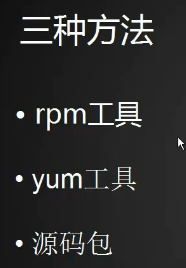
(1)rpm工具(手动安装,难点在于包的依赖关系)
(2)yum工具(python开发出来的工具,操作对象rpm包,能自动解决软件包的依赖关系)
(3)源码包(源码包需要同过编译器把该源码包编译成可执行的文件)(安装难度大)
1、rpm工具
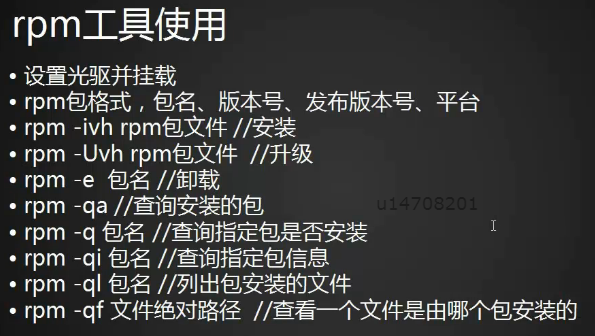
挂载 光驱
查看mnt目录是否有使用。
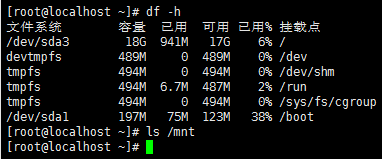
挂载光驱 : mount /dev/cdrom /mnt/
![]()
查看 /mnt 目录下的文件

查看安装linux,安装的文件包
![]()
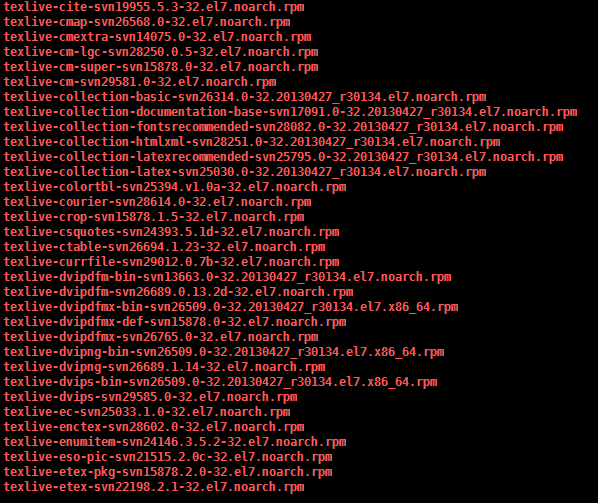
pykickstart :包名 、 1.99.43.10:版本信息 、
1.el7.noarch:发布版本号、x86_64为64位平台
![]()
2、rpm工具用法
安装rpm包: rpm -ivh + rpm包

-v :表示可视化 、-i :表示安装 、-h :表示显示安装进度
升级版本 :rpm -Uvh + rpm 包

卸载 :rpm -e +rpm包名
![]()
查询已安装的包:rpm -qa +rpm
卸载会提示依赖


查询一个包是否可以安装:rpm -q
![]()
查询一个已经安装的rpm包的相关信息
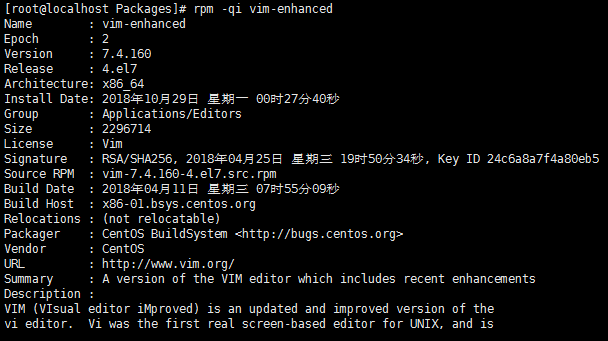
列出rpm包安装的文件
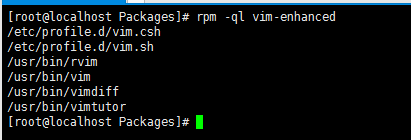
根据文件的绝对路径查看是由那个包安装的
![]()
补充 由那个包安装 反引号
![]()
3、yum工具用法
yum可以自动安装依赖包。因为RPM工具在安装包时,需要安装它所依赖的包,当依赖的包太多时,那么安装起来是一件很痛苦的事情,yum工具得出现就可以很好的解决包的依赖性,它会自动的安装所依赖的包。还有一个好处是使用yum安装时,仅仅是写入包名即可,而rpm安装时,是需要写入包全名的

查看yum的配置文件

yum list

搜一个包:yum search vim 搜索的比较模糊
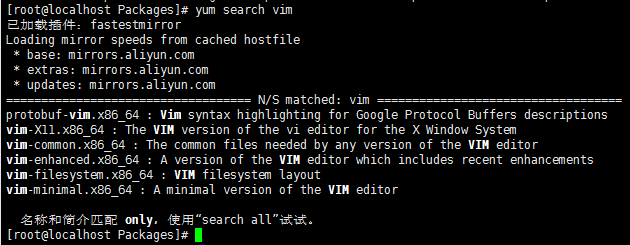
另外一个方法:yum list |grep ‘vim’ 只查找出包名中出现vim
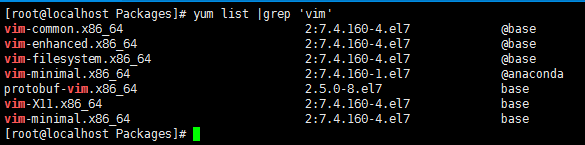
安装包:yum install vim,如果想直接安装可以使用-y选项。
yum grouplist 安装组:yum grouplist install +组
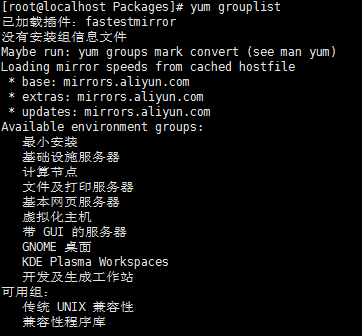
更改显示为EN : LANG=EN
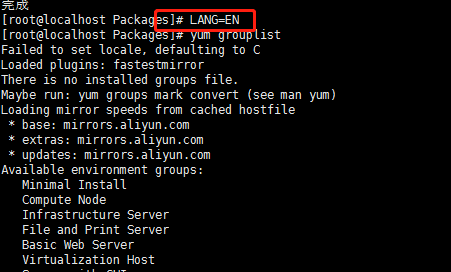
yum groupinstall +包名(如果文件名中间有空格,在文件名上单引号)
卸载: yum remove + 包名
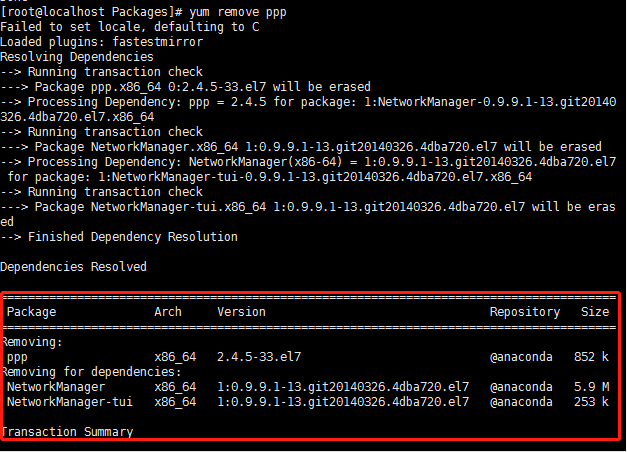
升级一个包: yum update 执行此命令升级所有可以升级的包
使用在刚安装完系统可以使用。如果系统中有已经运行了一段时间的服务,那么这时去升级可能会出现问题。
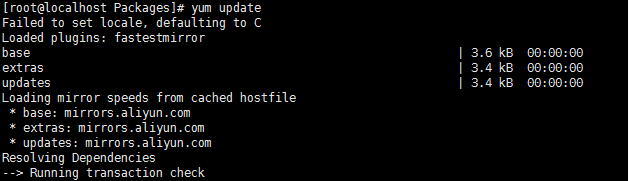
查询一个命令是由哪个包来安装的:yum provides “/*/vim”
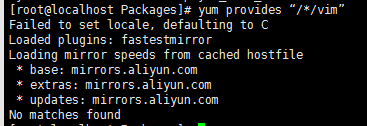
4、 yum 本地仓库
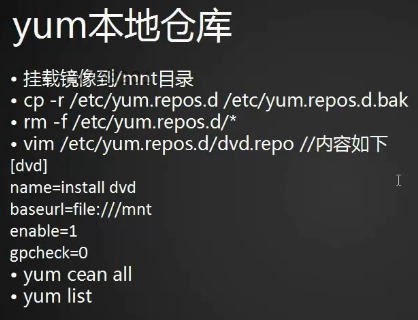
搭建本地仓库
有时候yum不能使用,是因为系统不能连网,这时就需要自己在系统中使用光盘制作yum源,让它来本地中寻找rpm包。
挂载光盘
删除/etc/yum.repos.d/目录下的所有repos文件(在删除之前,应该做备份)

备份
![]()
删除repo文件
![]()
创建新文件dvd.repo,并加入以下内容
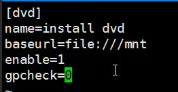
清理之前的缓存 yum clean all

再使用yum list 来查看是否成功
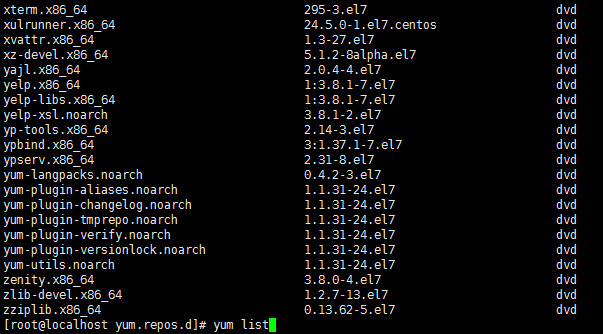
yum list | less 翻页查看
ctrl+f 翻页。
rm -f dve.repo删除dvd
拷贝 repo : cp ../yum.repos.d.bak/* .
删除 rm -f CentOS-Base.repo
下载:CentOS7-Base-163.repo
wget http://mirrors.163.com/.help/CentOS7-Base-163.repo
curl -O http://mirrors.163.com/.help/CentOS7-Base-163.repo

查看是否下载成功

yum repolsit all
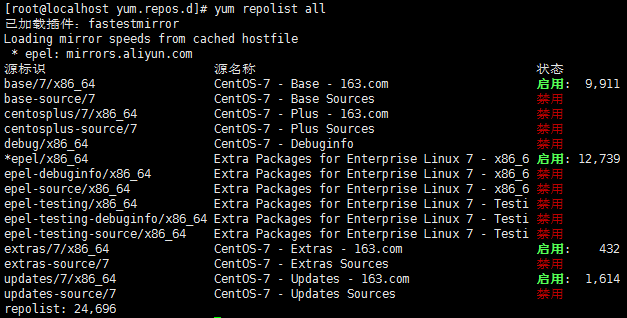
清楚缓存,再次安装。
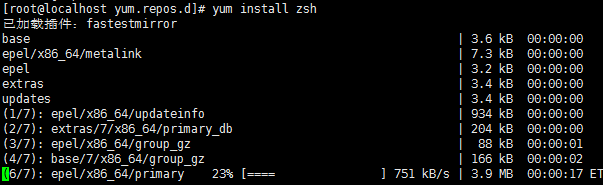
安装扩展源 epel
[root@localhost yum.repos.d]# yum install -y epel-release
![]()
查看epel源

查看epel
![]()
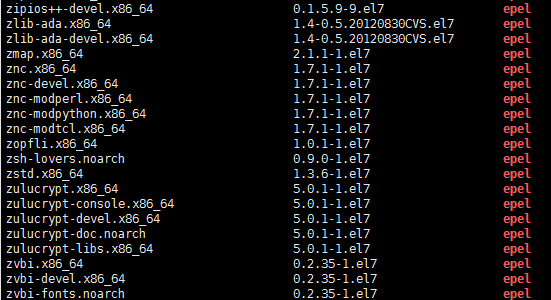
只下载不安装插件 --downloadonly
![]()
查看是否已经安装zsf包

查看下载地址

URdates/packages 存放rpm包。
![]()
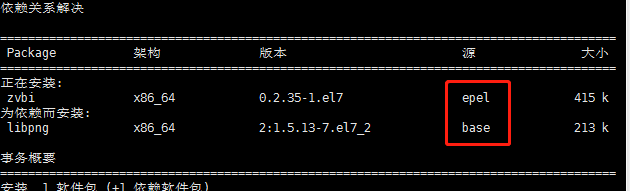
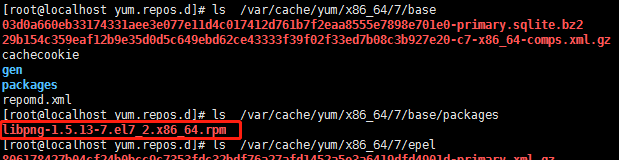
指定下载路径

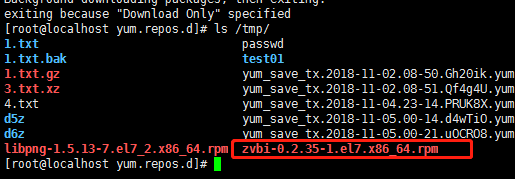
vim包提示已经安装

需要用 yum reinstall vim-enhanced --downloadonly --downloaddir=/tmp/,下载指定目录。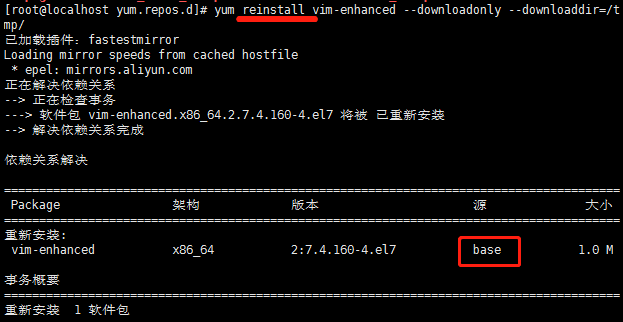
这样就能看到vim包
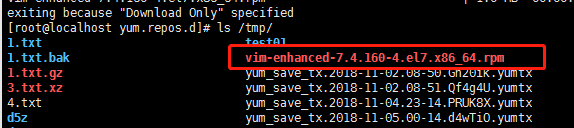
5、源码包安装
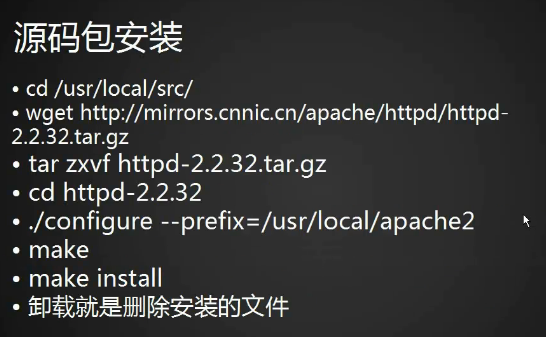
源码包指定存放路径,![]()
下载

查看下载文件

解压缩文件,进入httpd-2.4.37
![]()
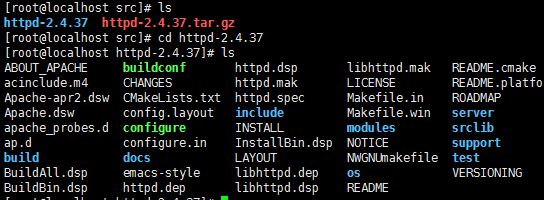
查看README 文档
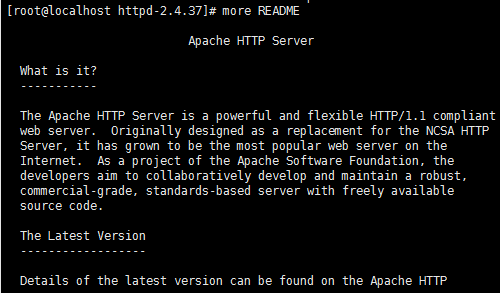
INSTALL
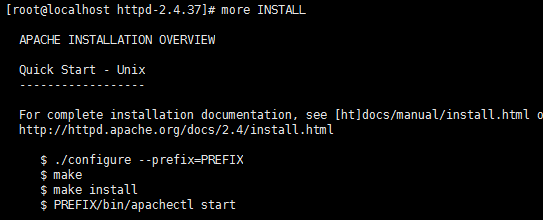
重要部分
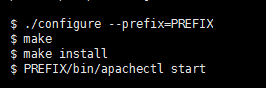
指定安装路径
![]()
安装apache2
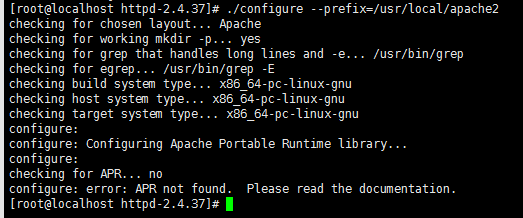
查看命令对不对,非0
![]()
问题1:![]()
![]()
![]()
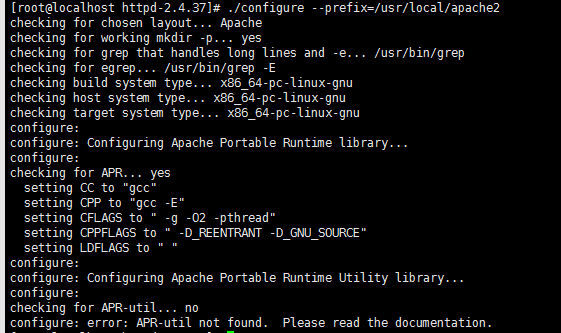
参考: https://blog.csdn.net/superbirds/article/details/52373102
余下课后补充。





















 232
232











 被折叠的 条评论
为什么被折叠?
被折叠的 条评论
为什么被折叠?








